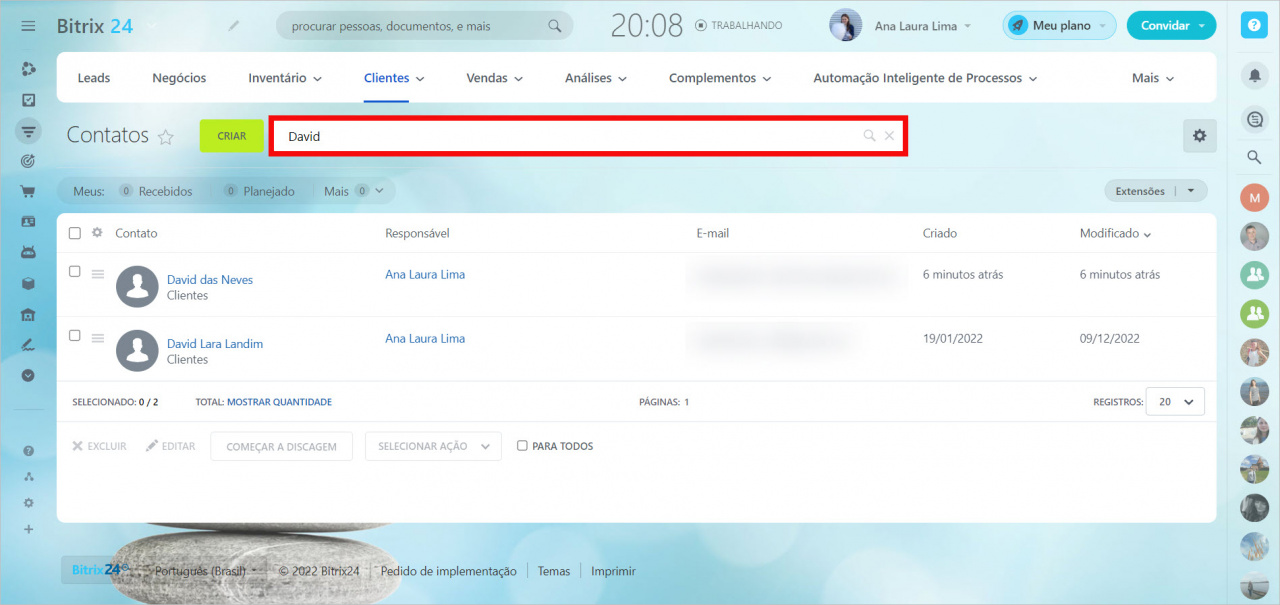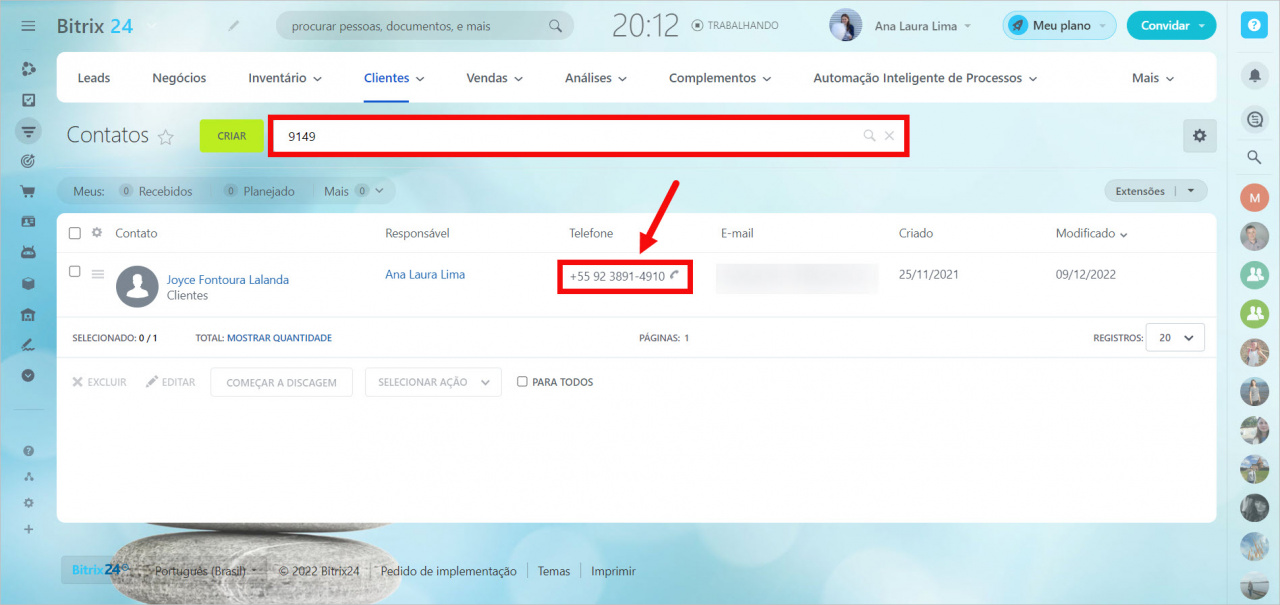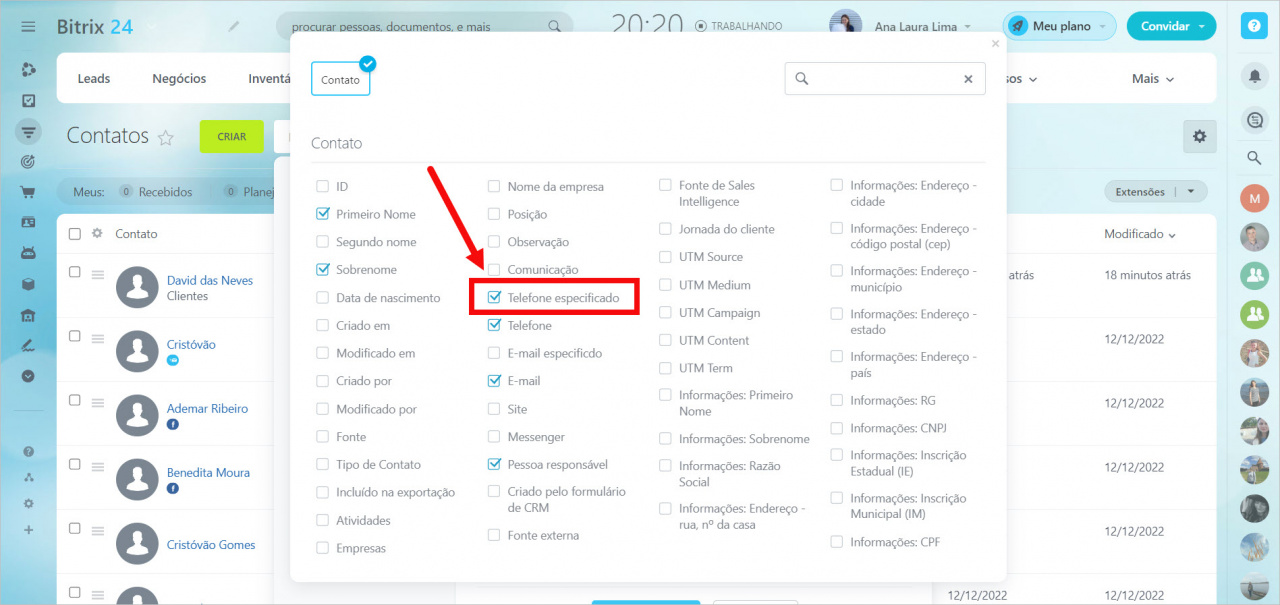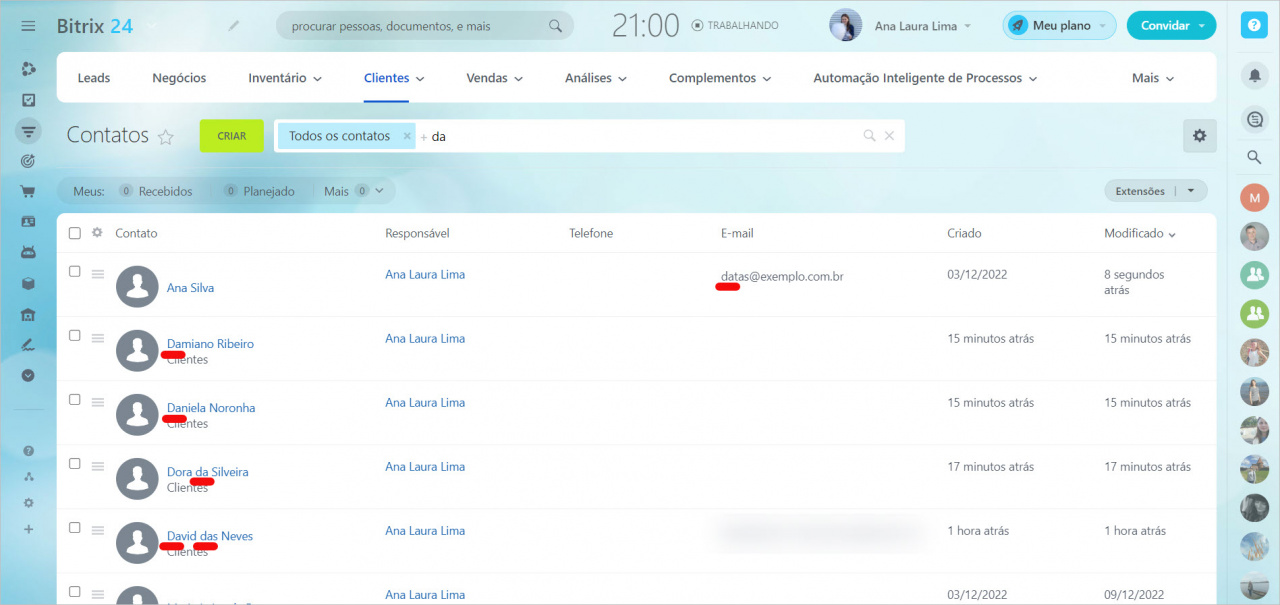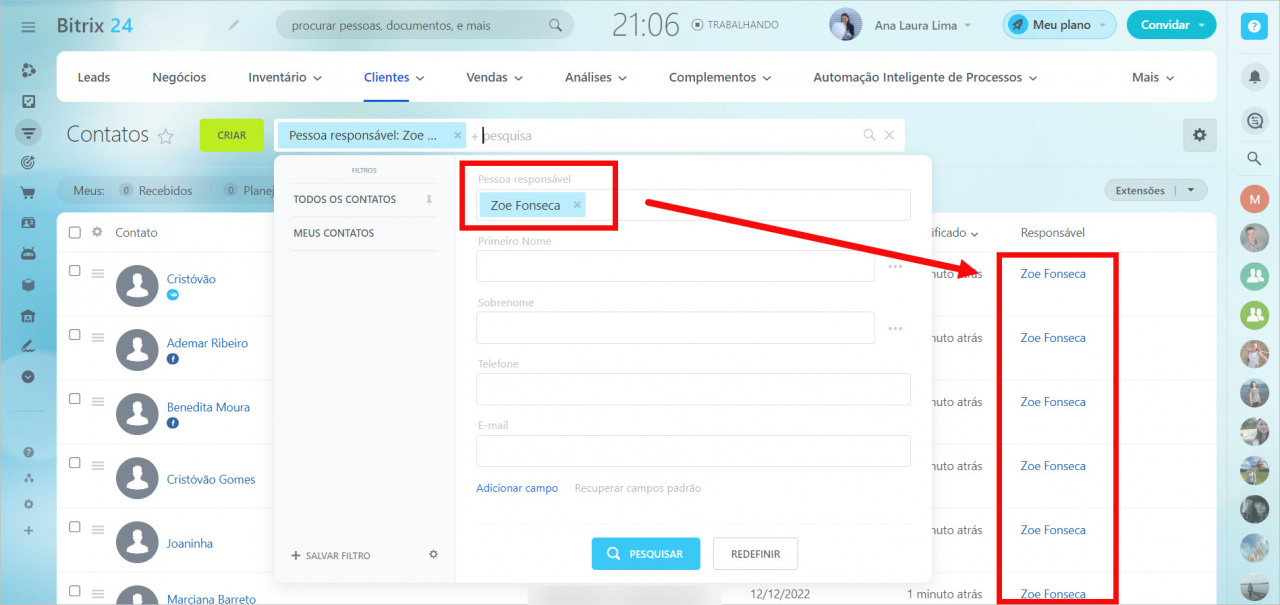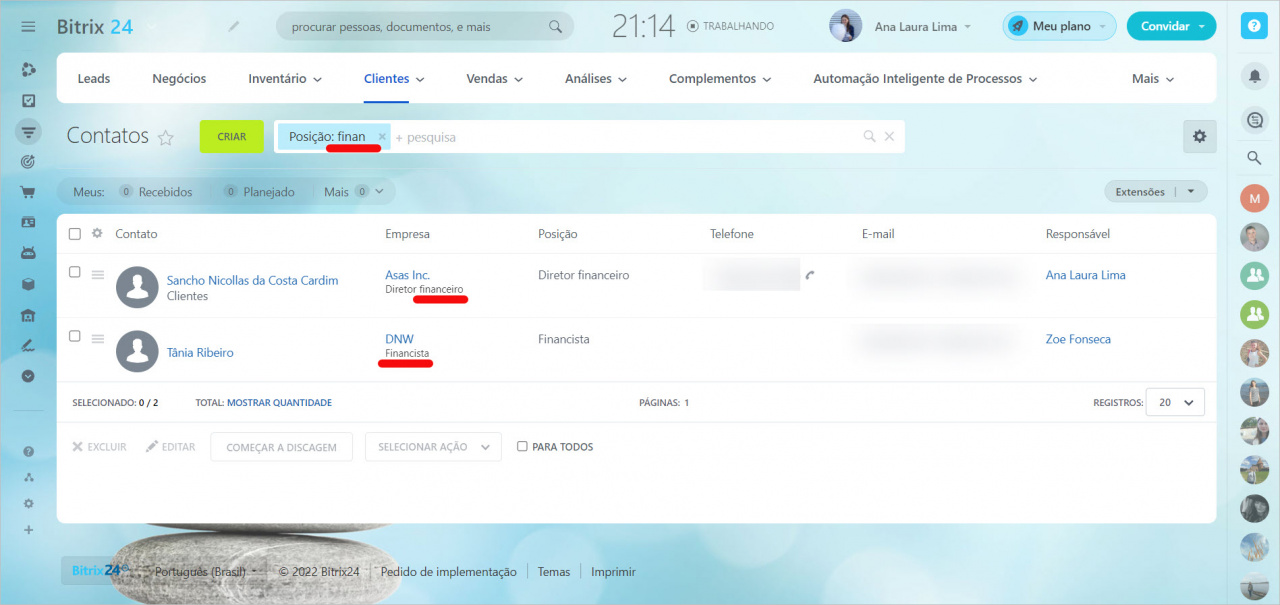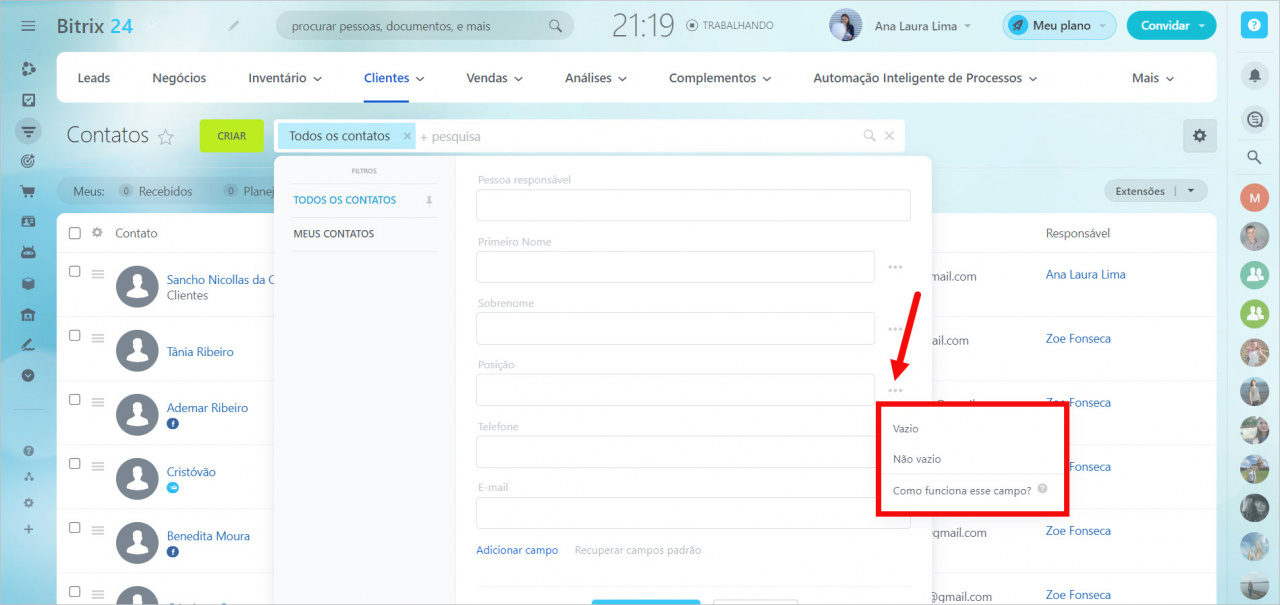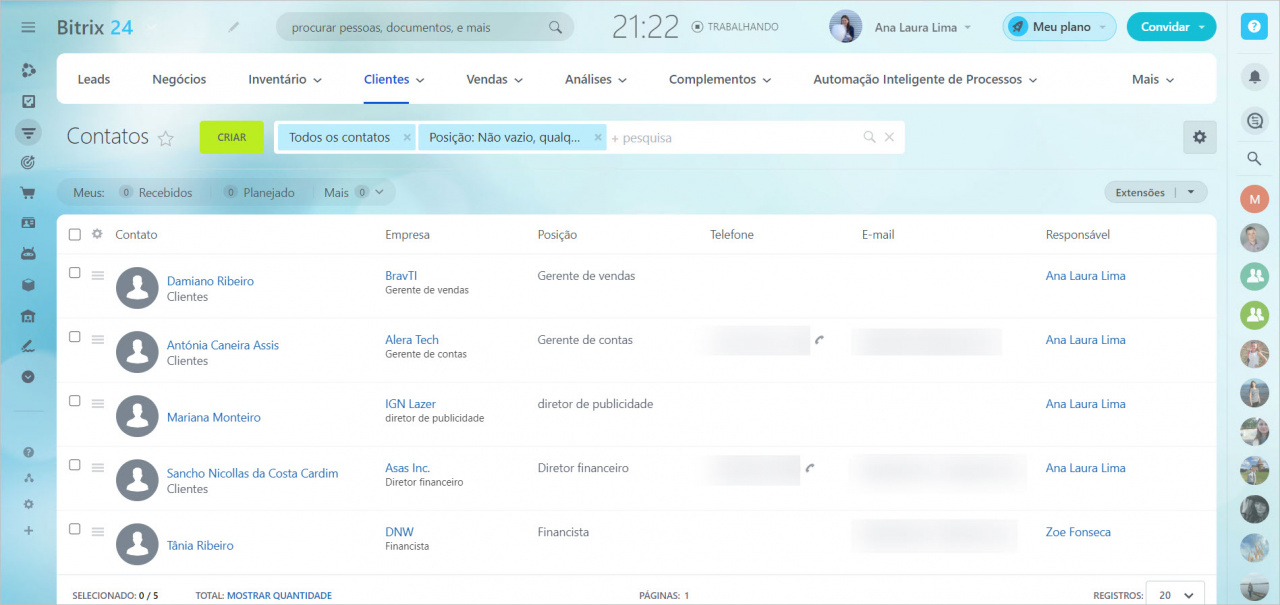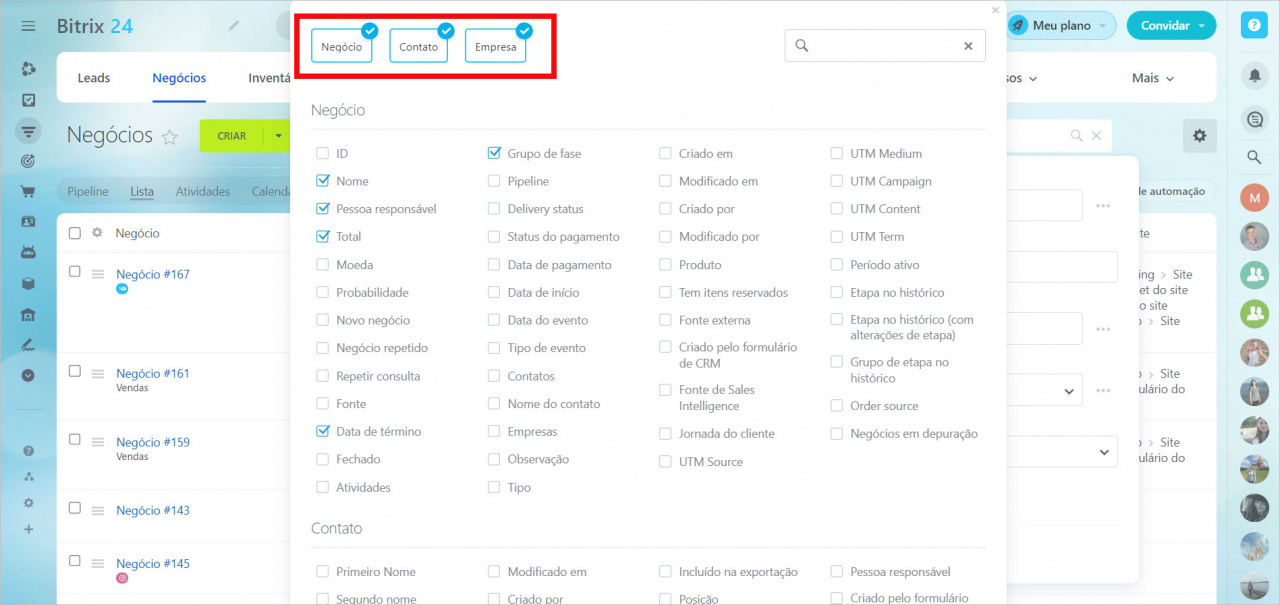Quando você está trabalhando com uma grande quantidade de informações no CRM, é importante localizar e filtrar rapidamente os elementos necessários.
Neste artigo, você encontrará as seguintes informações:
No Bitrix24.CRM, basta começar a digitar a solicitação na barra de pesquisa e os dados filtrados serão exibidos na lista.
Pesquisar por número de telefone
Se você inserir números na barra de pesquisa, o filtro procurará elementos por número de telefone.
O filtro encontrará o número de telefone mesmo que os dígitos estejam separados por espaços ou hífens.
Como encontrar contatos sem um número de telefone?
Pesquisar por nome e e-mail
Se você inserir letras na barra de pesquisa, o filtro pesquisará elementos por nome, sobrenome, nome do meio do cliente ou responsável. O filtro também leva em consideração os endereços de e-mail.
Qualquer número de letras pode ser inserido, então o filtro irá procurá-las no início da palavra ou como uma palavra separada.
Filtro
O filtro é uma maneira mais flexível de pesquisar elementos do CRM por determinados campos.
Clique na barra de pesquisa. Escolha os campos obrigatórios e insira os valores para pesquisar os elementos. Em seguida, clique em Pesquisar.
O filtro encontrará os elementos mesmo a partir do fragmento do valor.
Filtrar por campos preenchidos/vazios
Você pode filtrar determinados campos não apenas pelo valor exato, mas também pelo atributo vazio ou não vazio.
Os campos para os quais este filtro está disponível possuem um menu especial ao lado direito. Clique nele e selecione o valor apropriado.
Assim que um dos valores for selecionado, ele será exibido no campo. Clique em Pesquisar e o CRM exibirá o resultado da pesquisa.
Campos de contato e empresa no filtro de negócios
Os negócios podem ser filtrados por campos de empresas e contatos vinculados.
Para selecionar os campos de contato e empresa, clique em Adicionar campo no filtro de negócios. Na parte superior da janela, você verá 3 botões que ativam e desativam os campos dos elementos de CRM. Marque os elementos desejados e, em seguida, selecione os campos que deseja adicionar ao filtro.
Há um limite para o número de negócios a serem pesquisados e filtrados pelos campos de Contatos e Empresas de acordo com seu plano do Bitrix24:
- Free: 1000 negócios.
- Basic: 50 000 negócios.
- Standard: 50 000 negócios.
- Professional: 50.000 negócios.
- Enterprise: 100 000 negócios.
Observe que a pesquisa não funciona para os campos E-mail e Telefone. O número de negócios para os quais a pesquisa funcionará é calculado para todos os pipelines.